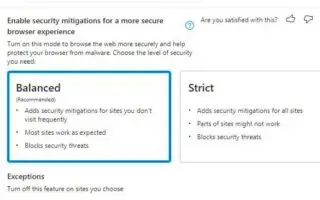Tento článok je sprievodcom nastavením s niekoľkými užitočnými snímkami obrazovky o tom, ako povoliť zmiernenia zabezpečenia v Microsoft Edge. Microsoft Edge prináša nové funkcie v systéme Windows 11, vďaka ktorým je váš prehliadač bezpečnejší a blokuje malvér.
Počnúc verziou 96 a novšími vydaniami obsahuje Microsoft Edge novú funkciu predtým známu ako Super Duper Secure Mode, ktorá pridáva ďalšiu vrstvu zabezpečenia a pomáha chrániť váš prehliadač pred škodlivým softvérom.
Podľa spoločnosti sú chyby v JavaScripte jedným z najbežnejších spôsobov, ako útočníci zneužívajú. Táto technika sa nazýva Just-in-Time (JIT) a je určená na rýchlejšie vykresľovanie stránok, ale môže viesť aj k zneužitiu zabezpečenia. Nová funkcia Edge vylepšuje bezpečnosť prehliadania vypnutím JavaScriptového jadra Just-in-Time (JIT) a povolením ďalších bezpečnostných opatrení. Vypnutie technológie má vplyv na výkon, ale väčšina ľudí si v prostredí skutočného sveta nevšimne veľký rozdiel.
Nižšie je uvedený postup, ako povoliť a nakonfigurovať režim zabezpečenia Super Duper v Microsoft Edge v systéme Windows 11, Windows 10 a ďalších platformách. Pokračujte v posúvaní a skontrolujte to.
Povolenie zmiernenia zabezpečenia v Microsoft Edge
Ak chcete zvýšiť bezpečnosť prehliadania povolením zníženia bezpečnosti, postupujte takto:
- Otvorte Microsoft Edge .
- Kliknite na ponuku elipsy (tri bodky) a vyberte položku Možnosti nastavení .
- V sekcii Zabezpečenie zapnite prepínač Povoliť zmiernenie zabezpečenia pre bezpečnejšie prostredie prehliadača .
- Vyberte si jednu z dostupných možností.
– Vyvážené: Pridajte bezpečnostné opatrenia pre málo navštevované stránky. Táto možnosť robí väčšinu webových stránok podľa očakávania a blokuje bezpečnostné hrozby.
– Prísne: Pridajte zníženie bezpečnosti pre všetky lokality. Niektoré časti stránky však nefungujú a môžu blokovať bezpečnostné hrozby.
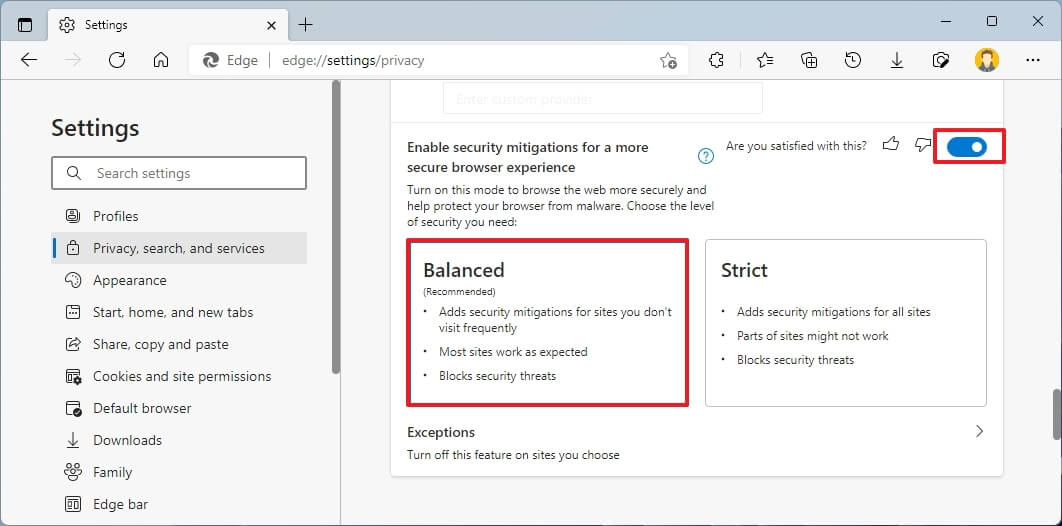
- (Voliteľné) Ak chcete určitým stránkam zabrániť v používaní tejto funkcie, kliknite na položku Možnosti výnimky .
- Kliknite na tlačidlo Pridať lokalitu .
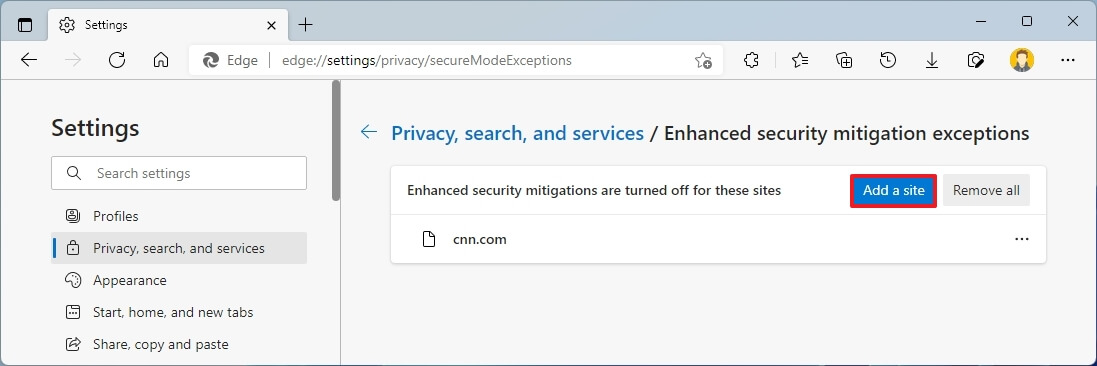
- Identifikujte webové stránky, ktoré nechcete zmierniť.
- Kliknite na tlačidlo Pridať .
Dokončenie krokov poskytne vášmu prehliadaču ďalšiu vrstvu ochrany pri surfovaní na internete.
Ak ste povolili a nakonfigurovali funkcie zabezpečenia, ale niektoré webové lokality nefungujú podľa očakávania, zmeňte úroveň konfigurácie, pridajte lokalitu do zoznamu výnimiek alebo funkciu vypnite.
Tieto pokyny sú pre Windows 11, ale rovnaké kroky budú fungovať pre Windows 10 alebo akúkoľvek platformu, kde je funkcia podporovaná.
Vyššie sme videli, ako povoliť zmiernenie zabezpečenia v Microsoft Edge. Dúfame, že vám tieto informácie pomohli nájsť to, čo potrebujete.